proe3-4-5标准件库安装方法和使用教程
PORE自建常用零件库详细完整的教程
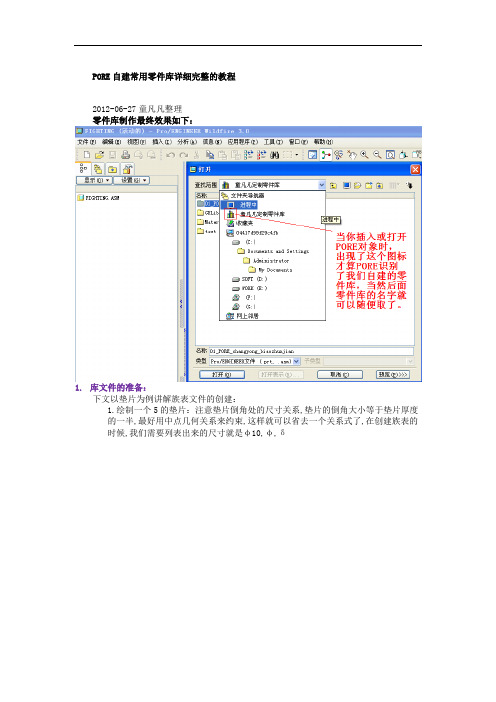
PORE自建常用零件库详细完整的教程2012-06-27童凡凡整理零件库制作最终效果如下:1.库文件的准备:下文以垫片为例讲解族表文件的创建:1.绘制一个5的垫片:注意垫片倒角处的尺寸关系,垫片的倒角大小等于垫片厚度的一半,最好用中点几何关系来约束,这样就可以省去一个关系式了,在创建族表的时候,我们需要列表出来的尺寸就是φ10,φ,δ1.2.打开族表:3.单击上图图中红色框中的图标,弹出下图对话框依次单击图中尺寸φ,δ1,φ10三个尺寸,在图示的项目中就会出现其相应的尺寸代号,然后单击确定完成选择.4.编辑族表,单击图中红色框中的图标,来添加一行,也可以单击褐色框中的图标来使用Excle电子表格来进行快速填写,此时剩下的工作就是拿出机械设计手册按着国标来填数字,记得填完后先保存再退出Excle,完成之后点确定.5.再次打开族表,单击红色框中图标来检验实例,目的是看通过族表生成的零件会不会发生重建模不成功的现象,检验成功后,族表就制作完成了.6.插入刚建好的族表零件,会出现如图的对话框,选择那个需要的零件单击打开就完成了对零件的调用了.注:对于有多重变量的零件例如螺钉,螺钉不仅有大小还有长度,这样就需要庞大的族表,我们可以给螺钉的长度一个固定的数值,只依次填写公称直径等数值,等生成零件之后再改变长度即可.也可利用父子组表列功能,如图打开六角螺钉,首先显示的是螺钉的公称直径,选择第一个的螺钉打开之后就如下图所示就列出了螺钉长度了,这个父子族表怎么操作就是在父族表中选中一行,点插入实例层表,点击打开,按照父族表的方法建立子族表,但要注意的是两组表中不能有同一尺寸列出,也就是螺钉长度在父族表中不要列出,在子族表中才能正常列出.7.按照此种方法创建好常用零件,例如螺钉,螺母等等,整理好后放在D:\demo以待后面使用.2.定制库文件夹:1.库文件夹定制效果如下:2.一级根目录菜单文件的定制,也就是我们可以在库文件夹中的每一级目录中都可以附上说明项,具体操作如下:在D:\demo目录中新建一个名为的文本文档,D:\demo即为零件库的根目录.用记事本打开,按下图键入其内容.保存文本文档,修改其后缀名为,大家的D:\demo中的文件夹的数量和名称与图中我所列的肯定有区别,那么你只需按照菜单文件的格式依次编写好即可.2.二级菜单文件的定制:D:\demo\01_PORE_changyong_biaozhunjian目录中新建一个名为的文本文档.用记事本打开,按下图键入其内容.保存文本文档,修改其后缀名为即可.打开PORE零件库中该目录效果如下,按照上述方法依次完成每一级目录的菜单文件的创建.3.让PORE识别库文件夹:现在最关键的问题就是识别问题,1.修改PORE的配置选项:Pro_catalog_dir 值 D:\demoPro_library_dir 值 D:\demo这里啰嗦一下,有些朋友问我,为什么这两个配置项弄好之后,关掉PORE重新开启,发现这两个配置项就没了.这个问题涉及到PORE配置的使用方法问题,对PORE配置不是很了解的朋友,请认真看完下文,然后学会如何将刚才的两个配置选项永久的保存在PORE配置中,这是PORE识别零件库的至关重要的一步:第一:配置文件在哪里在PORE的桌面快捷方式上单击右键,弹出如上图的对话框,把PORE主程序的起始位置改为D:\porepeizhi,再次打开PORE后,PORE的默认配置文件就会在此文件夹内生成.并且该文件夹也成为日后配置文件的调用文件夹.第二:怎么调出配置文件明细对话框①.单击"工具"Tools>"选项"Options."选项"Options对话框打开.将显示最近加载的文件的设置.选项旁的图标将表明所作的编辑是立即应用、在下一个创建的对象实例中应用,还是在下一个进程中应用.②.定位想要设置的选项.在列表中加亮一个选项后,它将出现在行标记的"选项"Option 中:在对话框的底部中.③.在"值"Value文本框中,输入新值.如果输入的值是固定的,例如Yes或No,可使用对话框底部的下拉列表查看可用的值.如果该值要求为整数,则键入整数.如果该值需要路径或文件,则将其键入或使用"浏览"Browse 选项查找.④.编辑完该值后,单击"添加/改变"Add/Change.新值将在选项列表窗口中应用.其作用行的状态图标将发生改变,表明已经对缺省值进行了编辑.⑤.在结束对配置选项值的编辑后,单击"应用"Apply或"确定"OK.可应用的更改立即出现在用户界面中.注:某些配置的设置,例如在绘图界面屏幕空白地方点右键弹出的绘图选项中,我们将默认的第三视角改成了第一视角,但是应用之后,当我们再次打开PORE的时候却发现绘图选项中的视角又变成了第三视角了,原因是什么呢当我们把视角值改好后点把该绘图选项的配置另存在D:\porepeizhi中,文件名为.目的是为了配置文件对该文件进行调用,如果我们只是单纯地改变其视角值是徒劳的.如何让配置文件对该文件进行调用返回到第2步,我们在选项值中输入drawing_setup_file该字段的意思是设置工程图配置文件的位置,然后在值后面输入刚才保存的文件的路径D:\porepeizhi\然后添加更改保存配置文件.关闭PORE再打开绘图选项时,视角值就变成了第一视角.与此类似的还有系统颜色的设置当我们在选项中输入某值发现找不到,两种情况一种是没有调用,一种是没有改项,我们可以自己给改选项赋值再保存,也是可以的.第三:的设置方法只在一个活动进程中,才能将窗口配置更改到 Pro/ENGINEER.只使用"定制"Customize 对话框可进行更改.单击"工具"Tools>"定制屏幕"Customize Screen,打开"定制"Customize 对话框.与一样, 文件采用与配置文件设置相似的分层形式.首先,它在 loadpoint/text 和主目录中查找,然后是本地目录.设置在分层中向下移动时反映出来.在进程中,通过保存的多个版本并载入所需的配置文件,可保留不同的窗口配置,而不必在每次窗口配置需要修改时都更改单个的文件.通过配置屏幕我们可以让我们设置的快捷键上屏.下面是一些PORE配置选项和值供大家选用:menu_translation both——设置下拉菜单时为中英文双语菜单tol_mode nominal——设置显示的尺寸没有公差trail_dir D:\poretrail——设置轨迹文件存放路径web_browser_homepage about:blank——设置浏览器首页为空白页drawing_setup_file D:\porepeizhi\——设置工程图配置文件system_colors_file D:\porepeizhi\——设置系统颜色配置文件pdf_use_pentable yes——设置输出PDF时使用系统线宽设置pro_format_dir D:\porepeizhi\format——设置工程图格式文件路径template_solidpart D:\porepeizhi\template\——设置零件模板template_designasm D:\porepeizhi\template\——设置组件模板model_note_display no——设置注释不显示pro_unit_length unit_mm——设置长度缺省单位为mmpro_unit_mass unit_kilogram——设置质量缺省单位为kgpro_unit_sys mmks——设置缺省单位系统为mmks毫米千克秒bell no——关闭提示音default_dec_places 3——设置所有模型模式中非角度尺寸的缺省小数位数default_ang_dec_places 2——设置角度尺寸小数位数sketcher_dec_places 2——设置草绘时的尺寸小数位数default_draw_scale 1:1——设置工程图中缺省的绘图比例,即插入一般视图时默认为1比1save_drawing_picture_file embed——设置将图片嵌入工程图中,可以实现工程图打开时预览search_path_file D:\porepeizhi\——设置搜索文件tangent_edge_display no——设置相切边不显示set_menu_width 12——设置下拉菜单的宽度intf_out_layer part_layer——设置图层方式影响转CADdxf_export_mapping_file D:\porepeizhi\——指定转CAD的转换设置文件mdl_tree_cfg_file D:\porepeizhi\——设置模型树配置文件allow_anatomic_features yes——设置自动再生特征text_height_factor 40——设置系统坐标及基准面显示的字体大小pro_note_dir D:\porepeizhi\note——设置注释文件路径rename_drawings_with_object both——设置保存副本时自动复制与零件或组件相关的工程图use_8_plotter_pens yes——设置使用8笔影响打印mass_property_calculate automatic——设置质量自动计算format_setup_file D:\porepeizhi\——设置工程图格式文件的配置文件pro_symbol_dir D:\porepeizhi\symbol——设置工程图用的符号tolerance_standard iso——设置公差标准为ISOpro_plot_config_dir D:\porepeizhi\print_pcf——设置打印机打印样式文件路径pro_material_dir D:\porepeizhi\material——设置材料库文件路径pen_table_file D:\porepeizhi\——设置打印线宽配置文件step_export_format ap214_cd——设置输出step格式文件时,保留原模型颜色dxf_out_scale_views yes——输出为DWG或DXF时不管工程图中的比例,自动重新缩放为1比12.设置系统变量如下图,在我的电脑图标上点击右键选择属性选项,在弹出的对话框中选择高级,在系统变量中添加红色框中所示项,点确定.3.运行DOS界面生成ctg文件:为了示范我先将文件夹中以前生成的ctg文件删掉,单击开始菜单选择运行,输入cmd点击确定,弹出dos窗口输入d:回车注意后面有冒号输入cd demo回车注意两单词中间有个空格输入回车这时文件夹中已经生成了ctg文件,如图还可以使用一个小小的名叫的计算机VB程序生成ctg这个批处理文件,如果觉得用dos 来生成很麻烦,你也可以跟我联系留下你的,我可以将这个程序发给你,你直接放到D:\demo 单击运行也可以生成这个批处理文件,到这一步我们的零件库就已经形成了.大家可以打开PORE来欣赏自己的劳动成果了,效果图已经在开篇给大家展示了,祝大家一次通关注:学会如何使用零件库后,我们可以到网上下载我们需要的零件库,直接添加到我们的根目录中,正如上图中的01_PORE_changyong_biaozhunjian文件夹中的零件库是我自己根据工作需要建的,而GBLib是我在网上下载的,只要你掌握了菜单文件的编制,就可以让多个零件库在我们的电脑中完美共存了.也可以将一些常用零部件加入到库文件夹中,来扩大零件库的覆盖面,这样就可以大大提高我们的工作效率.。
目前国内最完整的proe国标库安装详细图解教程
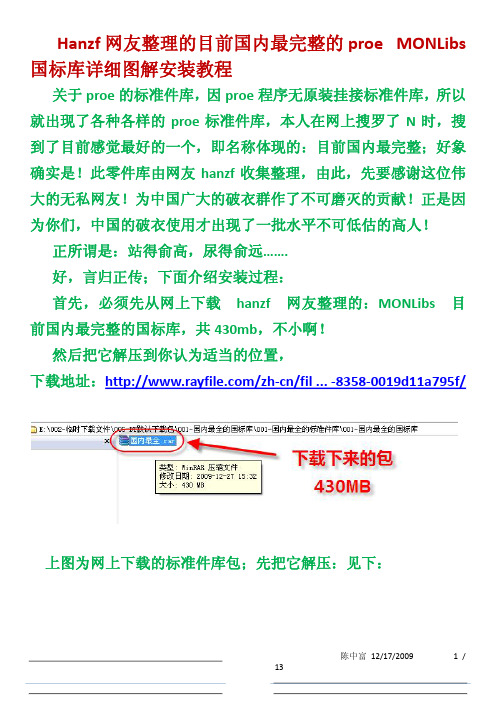
Hanzf网友整理的目前国内最完整的proe MONLibs 国标库详细图解安装教程关于 proe 的标准件库,因 proe 程序无原装挂接标准件库,所以 就出现了各种各样的 proe 标准件库,本人在网上搜罗了 N 时,搜 到了目前感觉最好的一个,即名称体现的:目前国内最完整;好象 确实是!此零件库由网友 hanzf 收集整理,由此,先要感谢这位伟 大的无私网友!为中国广大的破衣群作了不可磨灭的贡献!正是因 为你们,中国的破衣使用才出现了一批水平不可低估的高人!正所谓是:站得俞高,尿得俞远…….好,言归正传;下面介绍安装过程:首先,必须先从网上下载 hanzf 网友整理的:MONLibs 目 前国内最完整的国标库,共 430mb,不小啊!然后把它解压到你认为适当的位置,下载地址:/zh‐cn/fil ...‐8358‐0019d11a795f/上图为网上下载的标准件库包;先把它解压:见下:先说个前提,以下系列图解为我在已安装好标准件库的基础上作 的截图,为省时间,我就不把它删除又重装做说明,只在文字上作 出相关注释说明即可!着重点主要是明白安装步骤,但还是先注明 这点以防扰乱视听;下面继续介绍:先建个文件夹:把解压出来的 MONLibs 文件复制至上面文件夹内:打开 MONLibs 文件夹内的 GBLib 文件夹,把解压出来的剩余所有文 件夹复制进来;把上图复制的零件放入 GBLib文件夹;见下:此时打开 proe,设置以下 config.pro 配置:设置库文件目录:pro_library_dir设置更新文件 pbc.exe 目录:pro_catalog_dir设置材质文件目录:pro_material_dir设置注册表文件 protk.dat 目录:protkdat设置配置保存配置:save_objects上面 5 个配置文件设置完毕后,用记事本打开 MONLibs 文件夹里的 注册表文件:protk.dat ,作以下修改:下一步设置系统变量:两个系统变量:上图点我的电脑、属性、高级、系统变量、新建、里建;好继续建下一个系统变量:此时 安装 PROE 安装目录下的\i486_nt\pvx\pvx.exe 的,双击进行安装,安装至 MONLibs 文件位置。
pro_e库的安装和配置
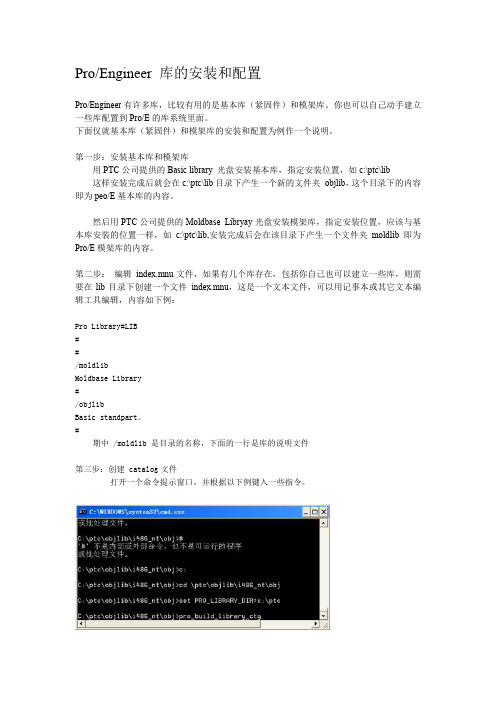
Pro/Engineer 库的安装和配置Pro/Engineer有许多库,比较有用的是基本库(紧固件)和模架库。
你也可以自己动手建立一些库配置到Pro/E的库系统里面。
下面仅就基本库(紧固件)和模架库的安装和配置为例作一个说明。
第一步:安装基本库和模架库用PTC公司提供的Basic library 光盘安装基本库,指定安装位置,如c:\ptc\lib这样安装完成后就会在c:\ptc\lib目录下产生一个新的文件夹objlib,这个目录下的内容即为peo/E基本库的内容。
然后用PTC公司提供的Moldbase Libryay光盘安装模架库,指定安装位置,应该与基本库安装的位置一样,如c:\ptc\lib,安装完成后会在该目录下产生一个文件夹moldlib即为Pro/E模架库的内容。
第二步:编辑index.mnu文件,如果有几个库存在,包括你自己也可以建立一些库,则需要在lib目录下创建一个文件index.mnu,这是一个文本文件,可以用记事本或其它文本编辑工具编辑,内容如下例:Pro Library#LIB##/moldlibMoldbase Library#/objlibBasic standpart。
#期中 /moldlib 是目录的名称,下面的一行是库的说明文件第三步:创建 catalog文件打开一个命令提示窗口,并根据以下例键入一些指令。
这样在c:\ptc目录下会产生一个文件ptc.ctg.1第三步:编辑config.pro文件在config.pro中增加以下两行pro_catalog_dir C:\ptcpro_library_dir C:\ptc注意要保存config.pro,并在下次启动Pro/E是该config.pro是有效的。
其实,如果其它同事有安装完成了安装,最简单的办法是把他的整个库安装目录复制到你电脑上同样的位置,如c:\ptc。
并复制他的config.pro在启动Pro/E时起作用就可以了。
proe标准件库的安装与设置
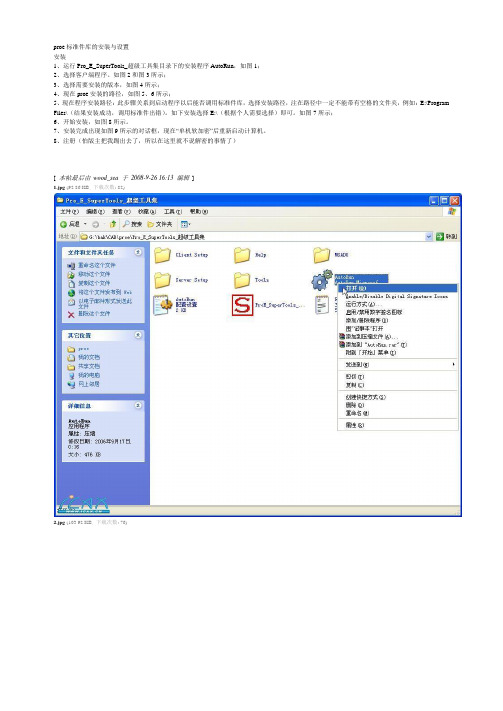
proe标准件库的安装与设置
安装
1、运行Pro_E_SuperTools_超级工具集目录下的安装程序AutoRun,如图1;
2、选择客户端程序。
如图2和图3所示;
3、选择需要安装的版本,如图4所示;
4、现在proe安装的路径,如图
5、6所示;
5、现在程序安装路径:此步骤关系到启动程序以后能否调用标准件库,选择安装路径,注在路径中一定不能带有空格的文件夹,例如:E:\Program Files\(结果安装成功,调用标准件出错)。
如下安装选择E:\(根据个人需要选择)即可。
如图7所示;
6、开始安装,如图8所示。
7、安装完成出现如图9所示的对话框,现在“单机软加密”后重新启动计算机。
8、注册(怕版主把我踢出去了,所以在这里就不说解密的事情了)
[本帖最后由wood_sea 于2008-9-26 16:13 编辑]
1.jpg(9
2.86 KB, 下载次数: 82)
2.jpg(10
3.92 KB, 下载次数: 76)
3.jpg(31.29 KB, 下载次数: 49)
4.jpg(29.7 KB, 下载次数: 48)
5.jpg(31.58 KB, 下载次数: 45)
6.jpg(45.05 KB, 下载次数: 57)
7.jpg(29.66 KB, 下载次数: 45)
8.jpg(31.35 KB, 下载次数: 50)
9.jpg(40.89 KB, 下载次数: 50)。
pro-e 标准件库的安装
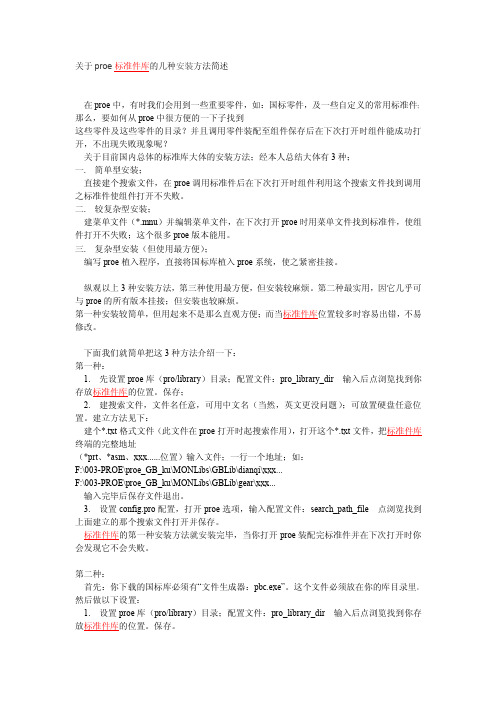
配置文件:
设置路径:
库目录配置:pro_library_dir 更上一级;其余不能变。
D:\MONLibs\ 此库目录可为
pro_catalog_dir
D:\MONLibs\
pro_material_dir
D:\MONLibs\Materials
PROTKDAT
D:\MONLibs\protk.dat
例:F:\003-PROE\proe_GB_ku 的菜单文件就为:proe_GB_ku.mnu 6. 编辑菜单文件,文件内容就为本文件内的所有文件名描述,当然,要按 proe 规定的格
式编辑;那么是一种什么样的格式呢?见下:
例:若 F:\003-PROE\proe_GB_ku 之 proe_GB_ku 文件内有 3 个文件:A、B、C,那 么对菜单文件 proe_GB_ku.mnu 的编辑内容 格式就为(用记事本打开):
输入完毕后保存文件退出。 3. 设置 config.pro 配置,打开 proe 选项,输入配置文件:search_path_file 点浏览找到 上面建立的那个搜索文件打开并保存。 标准件库的第一种安装方法就安装完毕,当你打开 proe 装配完标准件并在下次打开时你 会发现它不会失败。
第二种: 首先:你下载的国标库必须有“文件生成器:pbc.exe”。这个文件必须放在你的库目录里。
MONLibs 文件位置。
8. 将 MONLibs 目录内文件 msvcr71.dll mfc71.dll 复制到 Windows 系统文件夹
system32 内。
若是 proe WF4.0 就复制 msvcr80.dll mfc80.dll , 上面为 proe WF3.0 文件。
9. 运行 MONLibs 目录内的文件生成器“pbc.exe”,双击“pbc.exe”运行,运行完毕后即 安装 OK 。大功告成!
proe标准库使用方法
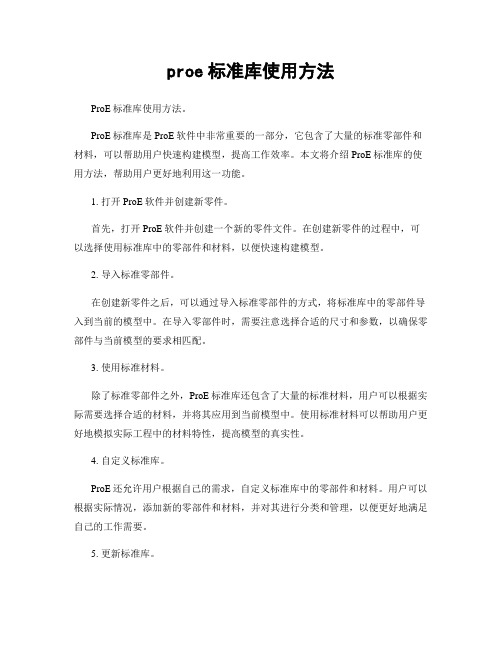
proe标准库使用方法ProE标准库使用方法。
ProE标准库是ProE软件中非常重要的一部分,它包含了大量的标准零部件和材料,可以帮助用户快速构建模型,提高工作效率。
本文将介绍ProE标准库的使用方法,帮助用户更好地利用这一功能。
1. 打开ProE软件并创建新零件。
首先,打开ProE软件并创建一个新的零件文件。
在创建新零件的过程中,可以选择使用标准库中的零部件和材料,以便快速构建模型。
2. 导入标准零部件。
在创建新零件之后,可以通过导入标准零部件的方式,将标准库中的零部件导入到当前的模型中。
在导入零部件时,需要注意选择合适的尺寸和参数,以确保零部件与当前模型的要求相匹配。
3. 使用标准材料。
除了标准零部件之外,ProE标准库还包含了大量的标准材料,用户可以根据实际需要选择合适的材料,并将其应用到当前模型中。
使用标准材料可以帮助用户更好地模拟实际工程中的材料特性,提高模型的真实性。
4. 自定义标准库。
ProE还允许用户根据自己的需求,自定义标准库中的零部件和材料。
用户可以根据实际情况,添加新的零部件和材料,并对其进行分类和管理,以便更好地满足自己的工作需要。
5. 更新标准库。
随着技术的发展和新材料的出现,ProE标准库也会不断更新。
用户可以通过ProE官方网站或其他渠道,获取最新的标准库更新包,并将其应用到自己的工作中,以确保使用最新的零部件和材料。
总结。
ProE标准库是ProE软件中非常重要的一部分,它包含了大量的标准零部件和材料,可以帮助用户快速构建模型,提高工作效率。
通过本文的介绍,相信大家对ProE标准库的使用方法有了更深入的了解,希望能够帮助大家更好地利用这一功能,提高工作效率。
Proe史上最全标准库安装方法
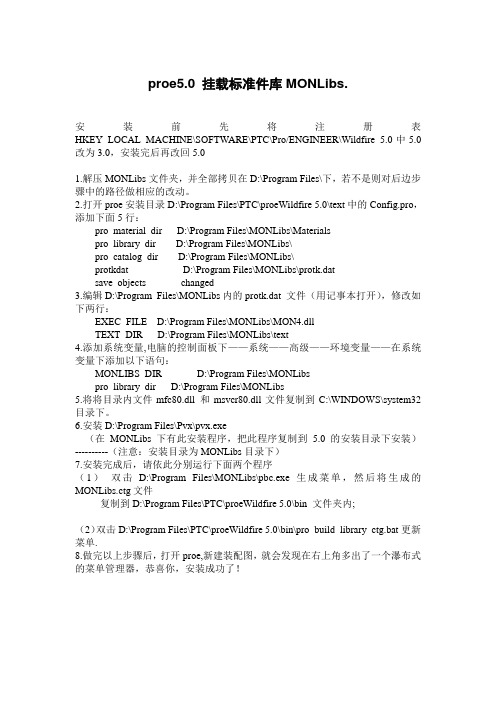
proe5.0 挂载标准件库MONLibs.安装前先将注册表HKEY_LOCAL_MACHINE\SOFTWARE\PTC\Pro/ENGINEER\Wildfire 5.0中5.0改为3.0,安装完后再改回5.01.解压MONLibs文件夹,并全部拷贝在D:\Program Files\下,若不是则对后边步骤中的路径做相应的改动。
2.打开proe安装目录D:\Program Files\PTC\proeWildfire 5.0\text中的Config.pro,添加下面5行:pro_material_dir D:\Program Files\MONLibs\Materialspro_library_dir D:\Program Files\MONLibs\pro_catalog_dir D:\Program Files\MONLibs\protkdat D:\Program Files\MONLibs\protk.datsave_objects changed3.编辑D:\Program Files\MONLibs内的protk.dat 文件(用记事本打开),修改如下两行:EXEC_FILE D:\Program Files\MONLibs\MON4.dllTEXT_DIR D:\Program Files\MONLibs\text4.添加系统变量,电脑的控制面板下——系统——高级——环境变量——在系统变量下添加以下语句:MONLIBS_DIR D:\Program Files\MONLibspro_library_dir D:\Program Files\MONLibs5.将将目录内文件mfc80.dll 和msvcr80.dll文件复制到C:\WINDOWS\system32目录下。
6.安装D:\Program Files\Pvx\pvx.exe(在MONLibs下有此安装程序,把此程序复制到5.0的安装目录下安装)----------(注意:安装目录为MONLibs目录下)7.安装完成后,请依此分别运行下面两个程序(1)双击D:\Program Files\MONLibs\pbc.exe生成菜单,然后将生成的MONLibs.ctg文件复制到D:\Program Files\PTC\proeWildfire 5.0\bin 文件夹内;(2)双击D:\Program Files\PTC\proeWildfire 5.0\bin\pro_build_library_ctg.bat更新菜单.8.做完以上步骤后,打开proe,新建装配图,就会发现在右上角多出了一个瀑布式的菜单管理器,恭喜你,安装成功了!。
标准件库的安装方法
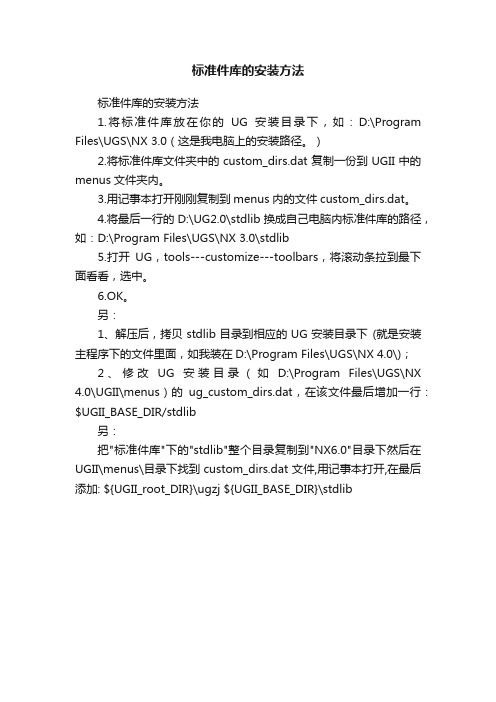
标准件库的安装方法
标准件库的安装方法
1.将标准件库放在你的UG安装目录下,如:D:\Program Files\UGS\NX 3.0(这是我电脑上的安装路径。
)
2.将标准件库文件夹中的custom_dirs.dat复制一份到UGII中的menus文件夹内。
3.用记事本打开刚刚复制到menus内的文件custom_dirs.dat。
4.将最后一行的D:\UG2.0\stdlib换成自己电脑内标准件库的路径,如:D:\Program Files\UGS\NX 3.0\stdlib
5.打开UG,tools---customize---toolbars,将滚动条拉到最下面看看,选中。
6.OK。
另:
1、解压后,拷贝stdlib目录到相应的UG安装目录下(就是安装主程序下的文件里面,如我装在D:\Program Files\UGS\NX 4.0\);
2、修改UG安装目录(如D:\Program Files\UGS\NX 4.0\UGII\menus)的ug_custom_dirs.dat,在该文件最后增加一行:$UGII_BASE_DIR/stdlib
另:
把"标准件库"下的"stdlib"整个目录复制到"NX6.0"目录下然后在UGII\menus\目录下找到custom_dirs.dat文件,用记事本打开,在最后添加: ${UGII_root_DIR}\ugzj ${UGII_BASE_DIR}\stdlib。
Proe标准件库的制作、导入方法
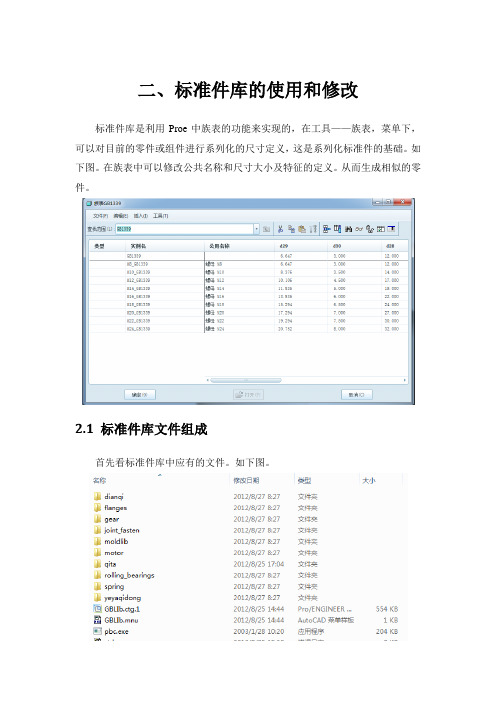
二、标准件库的使用和修改标准件库是利用Proe中族表的功能来实现的,在工具——族表,菜单下,可以对目前的零件或组件进行系列化的尺寸定义,这是系列化标准件的基础。
如下图。
在族表中可以修改公共名称和尺寸大小及特征的定义。
从而生成相似的零件。
2.1 标准件库文件组成首先看标准件库中应有的文件。
如下图。
其中,各个文件夹是标准件的零件,重要的有三个文件:Pbc.exe——用于生成GBlib.ctg文件。
GBlib.ctg——是标准件库的总体索引目录,标准件库更新后,需要用Pbc.exe 再生产索引目录。
GBlib.mnu——是标准件库的本级菜单索引文件,每级文件夹中都存在,是引用标准件时的菜单索引,关联Proe界面中的标准件目录菜单和标准件库中的文件。
如果修改了标准件库,也要修改mnu文件中相应的项,注意其中文件的格式Prt.n与文件是完全对应的。
以上三个文件是修改和添加标准件库的依据,特别是每级文件夹下的mnu 文件用的最频繁。
2.2 现有标准件库的导入使用现有的标准件库,需要将其导入到proe 公共文件夹树中方便使用。
(1)在已经定制好的Proe标准环境下,将Gblib文件夹拷贝到Proe_std文件夹下。
(2)修改环境变量。
在我的电脑——属性——高级——环境变量,新建环境变量“pro_library_dir”,值为“D:\ptc\proe_std\GBLib”。
(3)修改config文件中路径。
打开Proe,在工具——选项中,修改下面两项的值“pro_library_dir”、“pro_catalog_dir”,都改为“D:\ptc\proe_std\GBLib”,保存config文件配置。
(4)关闭proe,重新打开就可以找到标准件库了。
如下图综上,环境变量和config文件指定了标准件库的路径,并导入到proe界面中。
GBlib.ctg和GBlib.mnu文件则定义了标准件库本身的菜单,用于检索使用。
ProE标准库安装方法

安装标准库2.1老是出现“要求proe 2.0或3.0”的提示,而无法安装标准库的解决办法:
(注意:本标准库,必须有网络连接、在线才能用的!)
1、安装之前我们需要修改一下注册表,如下图把proe5.0或proe4.0修改为3.0(在安装完成后我们再修改
原样),如果是3.0以前的版本或者是3.0的就不需要修改。
因为如果3.0以上的版本不修改,安装无法进行,不信你可以试试。
修改步骤:开始》》运行》》regedit》》确定。
一级一级往下找HKEY_LOCAL_MACHINE\SOFTWARE\PTC\Pro/ENGINEER\Wildfire 4.0
我安装的是4.0,那就右键》》重命名Wildfire 3.0,准备工作结束。
2、下载标准库安装文件:(大约72M)
地址:/html/download/proe/2010-11/proe_libs.html
(注意:右边的下载地址中,FTP分卷1是中文版的。
)
一步一步安装“StdPart2.1_chs.exe”,直到完毕。
3、修改注册表还原,例如我之前是proe5.0的就改回5.0,proe4.0的就改回4.0,方法同第一步。
4、然后到你的proe安装目录,例如我这里的D:\ptc\proeWildfire5\text,找到protk.dat文件,用记事本打开修改
如图:在end之前加一句:unicode_encoding false 然后保存就ok了
这是二次开发的编码问题,大家就不用多想了
5、打开proe软件,进行注册:
取得注册码,登录邮箱,获取注册码,然后确定。
(注意要写上自己的邮箱,才能收到注册码)。
proe国标件库安装步骤
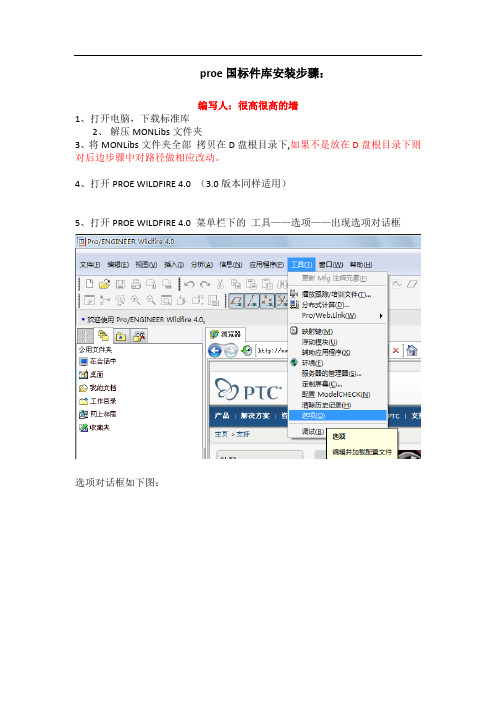
proe国标件库安装步骤:编写人:很高很高的墙1、打开电脑,下载标准库2、解压MONLibs文件夹3、将MONLibs文件夹全部拷贝在D盘根目录下,如果不是放在D盘根目录下则对后边步骤中对路径做相应改动。
4、打开PROE WILDFIRE 4.0 (3.0版本同样适用)5、打开PROE WILDFIRE 4.0 菜单栏下的工具——选项——出现选项对话框选项对话框如下图:6、在选项对话框中添加下面5行:pro_material_dir D:\MONLibs\Materialspro_library_dir D:\MONLibs\pro_catalog_dir D:\MONLibs\第三第四行和上边步骤一致PROTKDAT D:\MONLibs\protk.dat第五行save_objects changed全部添加结束后的结果如下图:点击保存配置文件,如下图:直接保存在默认目录下:如图:(保存文件名为config.pro,一般情况即是默认名字不变)选项对话框——点击确定7、关闭PROE8、.编辑解压文件目录\MONLibs内的protk.dat文件(用记事本打开该文件),修改如下两行:(也许你打开的文件已经完成了修改,则不必再次修改)EXEC_FILE D:\MONLibs\MON4.dll (如果你适用的是野火版3.0,则将前边语句中的MON4.dll改为MON3.dll)TEXT_DIR D:\MONLibs\text9、.添加系统环境变量电脑的控制面板下——系统——高级——环境变量——在系统变量下添加以下语句新建变量名MONLIBS_DIR变量值输入D:\MONLibs确定过程如下:结果如图10、.安装PROE自带的ProductViewExpress,如果已经安装了则跳过该步骤。
安装方法是运行PROE安装目录下的\i486_nt\pvx\pvx.exe直接安装即可。
11、.将目录内文件mfc71.dll 和msvcr71.dll文件复制到C:盘下\WINDOWS\system32目录下。
ProE国标零件库说明
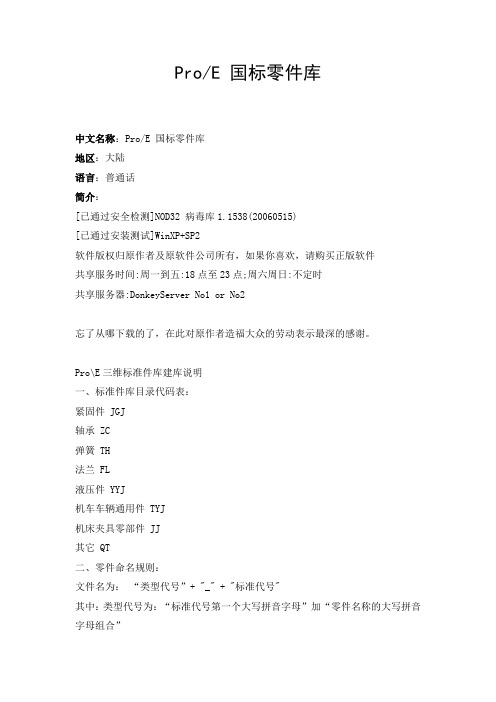
Pro/E 国标零件库中文名称:Pro/E 国标零件库地区:大陆语言:普通话简介:[已通过安全检测]NOD32 病毒库1.1538(20060515)[已通过安装测试]WinXP+SP2软件版权归原作者及原软件公司所有,如果你喜欢,请购买正版软件共享服务时间:周一到五:18点至23点;周六周日:不定时共享服务器:DonkeyServer No1 or No2忘了从哪下载的了,在此对原作者造福大众的劳动表示最深的感谢。
Pro\E三维标准件库建库说明一、标准件库目录代码表:紧固件 JGJ轴承 ZC弹簧 TH法兰 FL液压件 YYJ机车车辆通用件 TYJ机床夹具零部件 JJ其它 QT二、零件命名规则:文件名为:“类型代号”+ "_" + "标准代号"其中:类型代号为:“标准代号第一个大写拼音字母”加“零件名称的大写拼音字母组合”例如:GB/T5780-2000六角头螺栓表示为GLS_GBT5780_2000TB/T333-1993管接头 IDg3 表示为TJT_ TBT333_1993GB/T119.1-2000圆柱销表示为GX_GBT119_1_2000三、建库步骤1、建立标准件库文件目录:见(标准件库目录代码表)2、新建三维零件名:新建零件名:零件名称按命名规则执行。
如:GLS_GBT5780_2000采用工厂(企业)模板:qjc/qjc_part_solid.prt3、创建三维零件普通模型利用Pro/E软件创建三维实体模型,注意如下要求:(1)建立坐标系:规定一般标准件的坐标原点应该在轴线和与轴线垂直的安装基准面的交点上。
(2)普通模型的尺寸采用一组标准数据。
(3)标准件应完全实现参数化驱动,每个参变量的名称代号要求和国标中标注的代号一致。
修改系统默认的参变量符号,如:尺寸符号d5用L替代(4)当参变量的个数不能满足尺寸驱动的需要时,应增加尺寸约束,某些情况(如六角尺寸、斜度、锥度等的表示)尽量采用创建参数和关系来驱动(如:d5=d6/sin(60))。
proe装配标准件
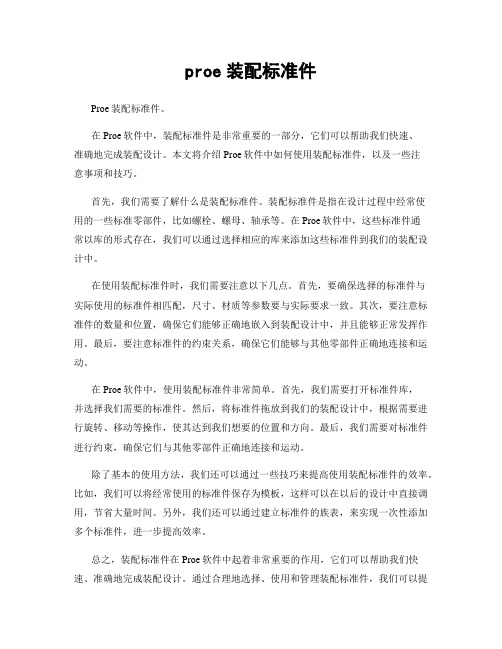
proe装配标准件Proe装配标准件。
在Proe软件中,装配标准件是非常重要的一部分,它们可以帮助我们快速、准确地完成装配设计。
本文将介绍Proe软件中如何使用装配标准件,以及一些注意事项和技巧。
首先,我们需要了解什么是装配标准件。
装配标准件是指在设计过程中经常使用的一些标准零部件,比如螺栓、螺母、轴承等。
在Proe软件中,这些标准件通常以库的形式存在,我们可以通过选择相应的库来添加这些标准件到我们的装配设计中。
在使用装配标准件时,我们需要注意以下几点。
首先,要确保选择的标准件与实际使用的标准件相匹配,尺寸、材质等参数要与实际要求一致。
其次,要注意标准件的数量和位置,确保它们能够正确地嵌入到装配设计中,并且能够正常发挥作用。
最后,要注意标准件的约束关系,确保它们能够与其他零部件正确地连接和运动。
在Proe软件中,使用装配标准件非常简单。
首先,我们需要打开标准件库,并选择我们需要的标准件。
然后,将标准件拖放到我们的装配设计中,根据需要进行旋转、移动等操作,使其达到我们想要的位置和方向。
最后,我们需要对标准件进行约束,确保它们与其他零部件正确地连接和运动。
除了基本的使用方法,我们还可以通过一些技巧来提高使用装配标准件的效率。
比如,我们可以将经常使用的标准件保存为模板,这样可以在以后的设计中直接调用,节省大量时间。
另外,我们还可以通过建立标准件的族表,来实现一次性添加多个标准件,进一步提高效率。
总之,装配标准件在Proe软件中起着非常重要的作用,它们可以帮助我们快速、准确地完成装配设计。
通过合理地选择、使用和管理装配标准件,我们可以提高设计效率,减少错误,从而更好地完成我们的工作。
希望本文对大家在Proe软件中使用装配标准件有所帮助。
proe5标准件库安装方法
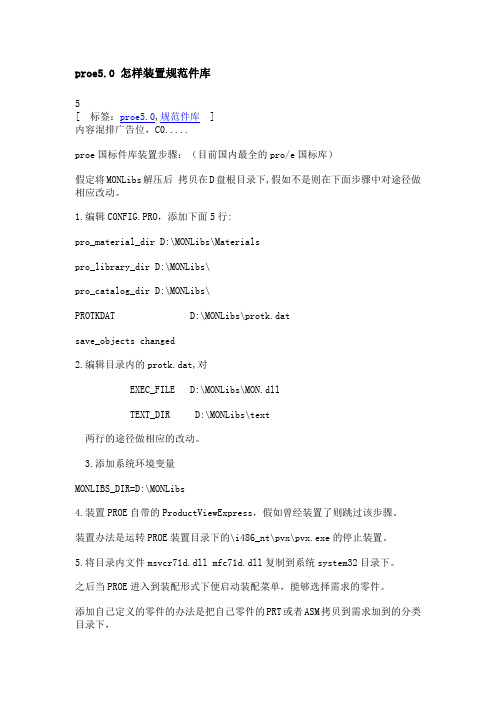
proe5.0 怎样装置规范件库5[ 标签:proe5.0,规范件库 ]内容混排广告位,C0.....proe国标件库装置步骤:(目前国内最全的pro/e国标库)假定将MONLibs解压后拷贝在D盘根目录下,假如不是则在下面步骤中对途径做相应改动。
1.编辑CONFIG.PRO,添加下面5行:pro_material_dir D:\MONLibs\Materialspro_library_dir D:\MONLibs\pro_catalog_dir D:\MONLibs\PROTKDAT D:\MONLibs\protk.datsave_objects changed2.编辑目录内的protk.dat,对EXEC_FILE D:\MONLibs\MON.dllTEXT_DIR D:\MONLibs\text两行的途径做相应的改动。
3.添加系统环境变量MONLIBS_DIR=D:\MONLibs4.装置PROE自带的ProductViewExpress,假如曾经装置了则跳过该步骤。
装置办法是运转PROE装置目录下的\i486_nt\pvx\pvx.exe的停止装置。
5.将目录内文件msvcr71d.dll mfc71d.dll复制到系统system32目录下。
之后当PROE进入到装配形式下便启动装配菜单,能够选择需求的零件。
添加自己定义的零件的办法是把自己零件的PRT或者ASM拷贝到需求加到的分类目录下,然后在该目录内的mnu文件内仿照已有的规则添加自己零件的描绘。
留意不能增加分类,也就是说目前已有的分类为电气、法兰、齿轮等大类不能增加,还有紧固件下的子类不能增加,即GBLib目录下和GBLib\joint_fasten目录下的mnu不能增加。
只能在已有的小类中添加零件。
去除不需求的库只需在MONLibs\text\menus\assemly.aux中删除相应的行(每类是三行)和GBLib目录中相应的零件库即可。
标准件库使用方法-proe

1.确认标准环境是否已经搭建完毕(proe_std文件夹及里面的文件完
整)确认文件选项(config文件内已经确定好为一下,路径)pro_library_dir D:\ptc\ proe _std\GBLib
pro_catalog_dir D:\ptc\ proe _std\GBLib
2.将文件解压,整理到一个文件夹中,并放入标准环境中,
3.注意解压后的文件路径,一定要确认GBLib文件夹下要有很多文件
夹和文件
4.现在可以重新启动proe,并在proe左侧菜单中使用标准件库了
5.注意在引用标准件库后,“文件—保存”和“文件---备份”,这两个
命令是不同的效果
例如我在组件内将一个标准件装入我的组件,点击直接保存,则保存的只是asm0001.asm 组件,零件ZT-03不会从标准件库中拿出来放到与组件一起的文件夹中。
而如我选用备份的操作,则标准件会从库里复制出一份,跟asm0001.asm组件放在一起。
即当直接使用保存,文件家中只有下面这个文件
若使用备份,则出现两个文件:
6、添加自己定义的零件的方法是把自己零件的PRT或者ASM拷贝到
需要加到的分类目录下,然后在该目录内的mnu文件内仿照已有的规则添加自己零件的描述。
7、标准件库的修改请专人维护。
proe标准件库的使用
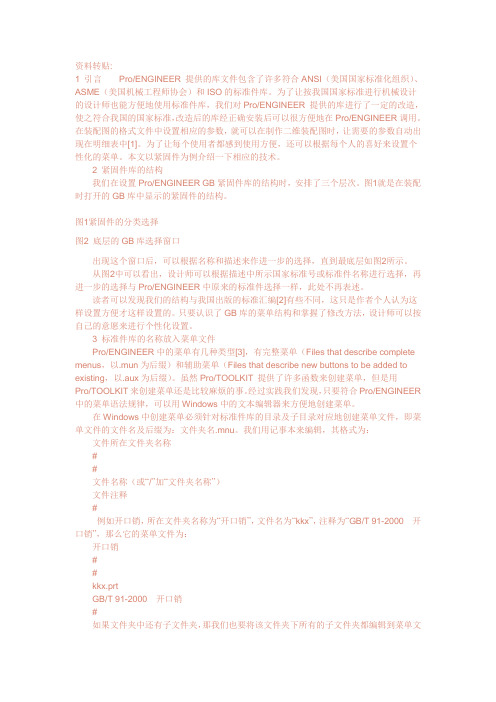
资料转贴:1 引言Pro/ENGINEER 提供的库文件包含了许多符合ANSI(美国国家标准化组织)、ASME(美国机械工程师协会)和ISO的标准件库。
为了让按我国国家标准进行机械设计的设计师也能方便地使用标准件库,我们对Pro/ENGINEER 提供的库进行了一定的改造,使之符合我国的国家标准,改造后的库经正确安装后可以很方便地在Pro/ENGINEER调用。
在装配图的格式文件中设置相应的参数,就可以在制作二维装配图时,让需要的参数自动出现在明细表中[1]。
为了让每个使用者都感到使用方便,还可以根据每个人的喜好来设置个性化的菜单。
本文以紧固件为例介绍一下相应的技术。
2 紧固件库的结构我们在设置Pro/ENGINEER GB紧固件库的结构时,安排了三个层次。
图1就是在装配时打开的GB库中显示的紧固件的结构。
图1紧固件的分类选择图2 底层的GB库选择窗口出现这个窗口后,可以根据名称和描述来作进一步的选择,直到最底层如图2所示。
从图2中可以看出,设计师可以根据描述中所示国家标准号或标准件名称进行选择,再进一步的选择与Pro/ENGINEER中原来的标准件选择一样,此处不再表述。
读者可以发现我们的结构与我国出版的标准汇编[2]有些不同,这只是作者个人认为这样设置方便才这样设置的。
只要认识了GB库的菜单结构和掌握了修改方法,设计师可以按自己的意愿来进行个性化设置。
3 标准件库的名称放入菜单文件Pro/ENGINEER中的菜单有几种类型[3],有完整菜单(Files that describe complete menus,以.mun为后缀)和辅助菜单(Files that describe new buttons to be added to existing,以.aux为后缀)。
虽然Pro/TOOLKIT 提供了许多函数来创建菜单,但是用Pro/TOOLKIT来创建菜单还是比较麻烦的事。
经过实践我们发现,只要符合Pro/ENGINEER 中的菜单语法规律,可以用Windows中的文本编辑器来方便地创建菜单。
教你怎么样安装proe标准件库
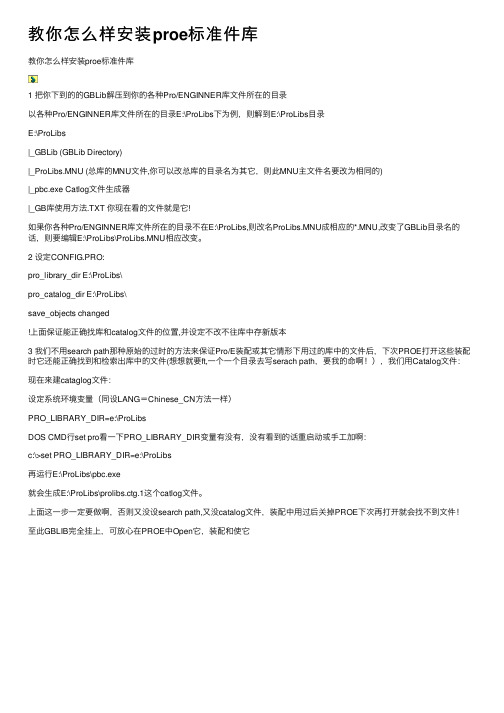
教你怎么样安装proe标准件库教你怎么样安装proe标准件库1 把你下到的的GBLib解压到你的各种Pro/ENGINNER库⽂件所在的⽬录以各种Pro/ENGINNER库⽂件所在的⽬录E:\ProLibs下为例,则解到E:\ProLibs⽬录E:\ProLibs|_GBLib (GBLib Directory)|_ProLibs.MNU (总库的MNU⽂件,你可以改总库的⽬录名为其它,则此MNU主⽂件名要改为相同的)|_pbc.exe Catlog⽂件⽣成器|_GB库使⽤⽅法.TXT 你现在看的⽂件就是它!如果你各种Pro/ENGINNER库⽂件所在的⽬录不在E:\ProLibs,则改名ProLibs.MNU成相应的*.MNU,改变了GBLib⽬录名的话,则要编辑E:\ProLibs\ProLibs.MNU相应改变。
2 设定CONFIG.PRO:pro_library_dir E:\ProLibs\pro_catalog_dir E:\ProLibs\save_objects changed!上⾯保证能正确找库和catalog⽂件的位置,并设定不改不往库中存新版本3 我们不⽤search path那种原始的过时的⽅法来保证Pro/E装配或其它情形下⽤过的库中的⽂件后,下次PROE打开这些装配时它还能正确找到和检索出库中的⽂件(想想就要ft,⼀个⼀个⽬录去写serach path,要我的命啊!),我们⽤Catalog⽂件:现在来建cataglog⽂件:设定系统环境变量(同设LANG=Chinese_CN⽅法⼀样)PRO_LIBRARY_DIR=e:\ProLibsDOS CMD⾏set pro看⼀下PRO_LIBRARY_DIR变量有没有,没有看到的话重启动或⼿⼯加啊:c:\>set PRO_LIBRARY_DIR=e:\ProLibs再运⾏E:\ProLibs\pbc.exe就会⽣成E:\ProLibs\prolibs.ctg.1这个catlog⽂件。
Creo Proe标准件库安装方法及预览
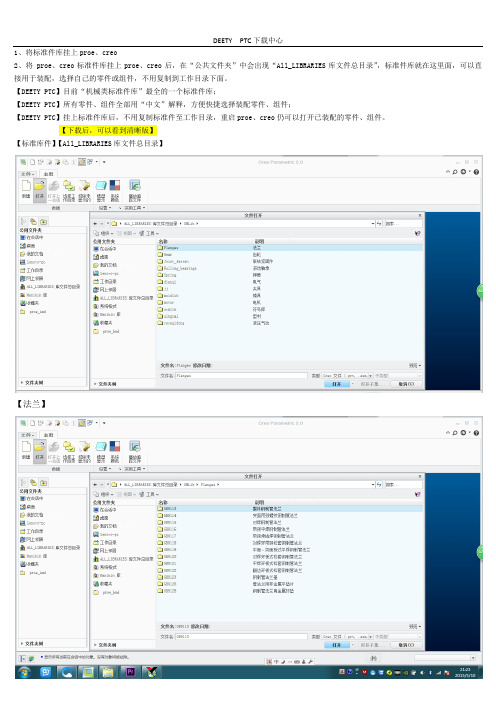
1、将标准件库挂上proe、creo
2、将 proe、creo标准件库挂上proe、creo后,在“公共文件夹”中会出现“All_LIBRARIES库文件总目录”,标准件库就在这里面,可以直接用于装配,选择自己的零件或组件,不用复制到工作目录下面。
【DEETY PTC】目前“机械类标准件库”最全的一个标准件库;
【DEETY PTC】所有零件、组件全部用“中文”解释,方便快捷选择装配零件、组件;
【DEETY PTC】挂上标准件库后,不用复制标准件至工作目录,重启proe、creo仍可以打开已装配的零件、组件。
【下载后,可以看到清晰版】
【标准库件】【All_LIBRARIES库文件总目录】
【法兰】
【齿轮】
【电机】
【滚动轴承】
【夹具】
【模具】
【液压气动】
【电气标准件】。
- 1、下载文档前请自行甄别文档内容的完整性,平台不提供额外的编辑、内容补充、找答案等附加服务。
- 2、"仅部分预览"的文档,不可在线预览部分如存在完整性等问题,可反馈申请退款(可完整预览的文档不适用该条件!)。
- 3、如文档侵犯您的权益,请联系客服反馈,我们会尽快为您处理(人工客服工作时间:9:00-18:30)。
Pro/Engineer标准零件库林清安版安装介绍
网上很难找,找到也下载不了,我费了十几个小时不眨眼在网上转总算也小有收获,网上的方法都是安装版的PROE安装方法,而我目前正在用的是绿色版本的PROE4.0和PROE5.0,自已用起来得心应手,不想再去找安装版,体积又大又笨重,而且重系统崩溃后还得重装重破解,还是用绿色版好。
在我之前没有发现绿色版下的安装教程,那就我来写好了!!!!!!
如果想要软件,大家可以到网上下载,我这里有PORE4.0M100和PROE5.0M010两个全都是绿色破解版的。
标准件库是林清安PROE标准件库StdPart2.1_chs,这款软件是为PORE3设计的,免费下载免费注册,但木马放羊我本人也无法提供下载地址,非常抱歉!
所以我们现在用的4.0和5.0有很多需要改动的地方。
具体问题和下载地址联系我QQ:21547057 木马放羊
本次以proe5.0为例进行安装
第一部分,在绿色版PROE下的安装:
(注:如果是正常安装版可以跳过第一部分内容)
首先打开注册表:开始/运行/regedit
如果是绿色版本你会发现和安装版的不太一样,那就是在注册表中没有如下部分的注册内容,需手动添加到注册表内:
在HKEY_LOCAL_MACHINE\SOFTWAEW\PTC项下面建立以下各子项:pro/ENGINEER\windfire 3.0,并键入值(如上图),注意地址位置,是根据PROE安装位置而定的,依实际情稍做改动,(实际上右侧键值中只要Intalldir一行即可,把位置改正确)
经过木马放羊本人测试,此种安装方法可以在PROE3.0、proe4.0和proe5.0上正常使用,6.0没有测试过,哪位网友有兴趣可以试试。
然后按第二部分内容进行
第二部分,PROE标准件库StdPart2.1_chs的安装
安装之前需要修改一下注册表,如下图把pro/ENGINEER子项的Wildfire5.0或Wildfire4.0修改为Wildfire3.0(在安装完成后我们再修改原样)如果是3.0就不用改动了。
因为如果不修改,安装进程中将提示没有安装proe2.0或proe3.0,当然我这里只有proe5.0。
开始安装
和其它软件的安装过程一样……………..
双击打开
点下一步
点下一步接受协议
确定安装目录
把安装位置修改为C:\CADCAM\StdPart\
点下一步进行安装,直到安装完成
安装完成
修改注册表还原,例如我之前是proe5.0的就改回5.0,proe4.0的就改回4.0,如果不改回注册表的话有可能会导致PROE不能启动。
然后到你的proe安装目录,我PROE装在这里的D: \proeWildfire5,找到D: \proeWildfire5\text \protk.dat文件,这个文件是安装完PROE标准件库StdPart2.1_chs产生的,用记事本打开修改在end之前加一句:unicode_encoding false,修改之后保存文件。
这是二次开发的编码问题
(如果电脑上是多个proe版本并存,我估计protk.dat文件会默认安装在proe3.0的text目录下,那么你需要去复制到你的proe5.0的text目录再修改保存)
接下来启动proe看效果
注意需要连接网络,才能注册本软件,准备开始免费注册吧
插入——标准零件——打开零件
就会弹出注册窗口
输入你的email地址,点获得注册码
系统将自动打开的IE界面,如果你的地址没有输入错误点确定
注册码已发送到你的邮箱
注册获得成功
登录你的email,会看到获得注册码的新邮件
打开邮件
复制注册码
返回到proe注册界面粘贴注册码
点击确定
注册成功啦!
第三部分,软件体验
插入菜单下比原来多了‘标准零件’一项,这就是该软件的得心应手之处,你会发现从此制做标准件,或是装配零件再也不必为step by step而烦恼了。
标准件可以直接调用,可以修改尺寸,还可以改变形状后再存为新的文件,真的好方便啊!
打开零件
不用我说了,自已点击一下试试吧!
我先做个小演示
打开之后就是这个效果,怎么样?神奇吧?省了你不少时间吧?
如果觉得外观不是你要的效果,那就按‘倒序’的方式修改吧,你既然用PROE的,一定难不倒你。
我们搞设计的难免会用到一些莫名奇妙的零件,比如很长的螺丝,标准库中没有,这时我们只要在插入零件规格中稍微更改一下就可以了,具体做法如下:
依次点击,插入\标准零件\选项
‘将所有尺寸设为可修改’,前面打上‘√’
弹出下面窗口直接确定
最后点击OK
这时插入的零件所有尺寸都是可以改动的了
例如,改一个长度尺寸做个示范:
依次打开,一般机械零件->螺栓->平顶锥头螺栓->圆端->粗牙,选择M12,选中L行(长度)
把50改成200
点击‘修改’弹出新窗口要求输入新文件名,我们就把后面那段改成200,再点OK
又弹出新窗口问‘是否将尺寸值存入数据库’这时一定要点‘否’要不然原标准件库中的文件就被替换了。
点击打开文件
长度为200的螺栓,就做出来了
改动之前长度为50的标准件螺标是这个样子的,
在装配模式下插入标准零件的方法,大致相同
先进入装配模式,点击插入菜单\标准零件\装配标准零件,后面的方法就跟以上方法相同了。
声明:以上内容由木马放羊编辑而成,部分内容及图片,从网上搜集,感谢资源发布人。
本人无偿的发布给大家,是为了给同行及爱好者提供方便和交流的机会,无盈利目的,若牵涉版权问题,请大家即时删除,本人不付法律及连带责任。
我的QQ:21547057。
